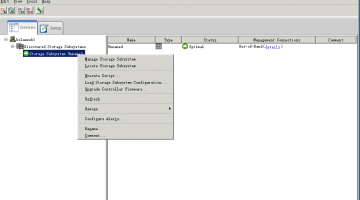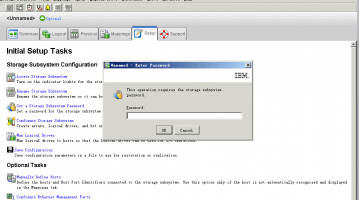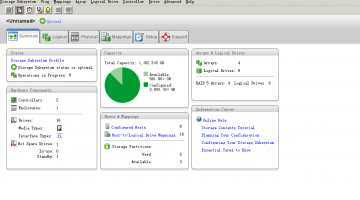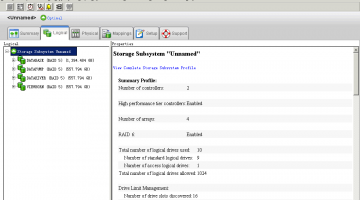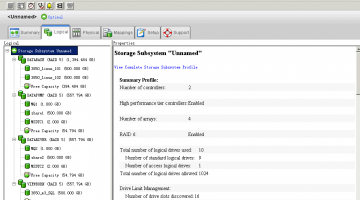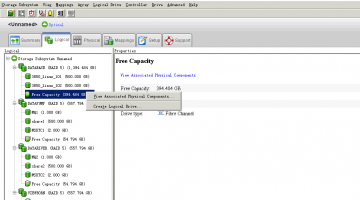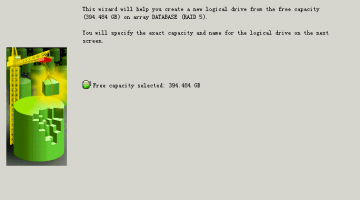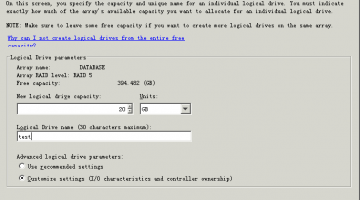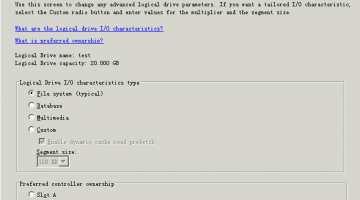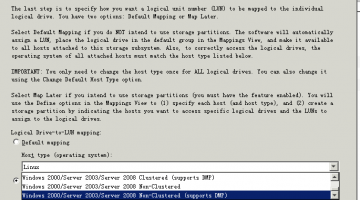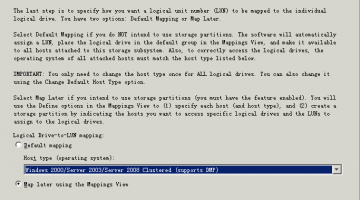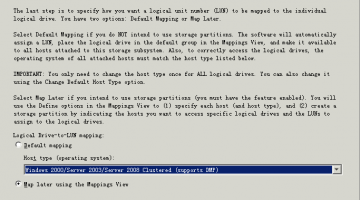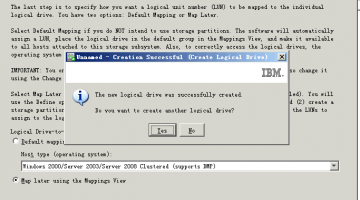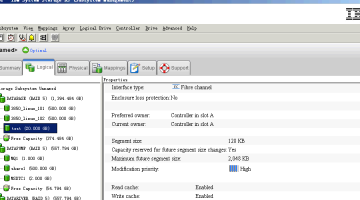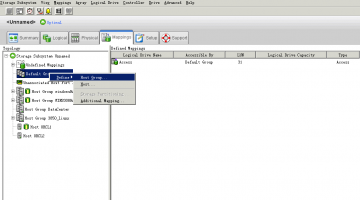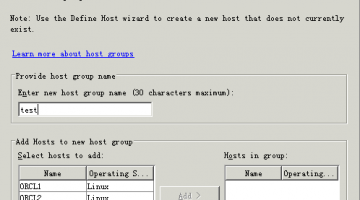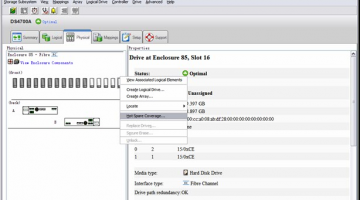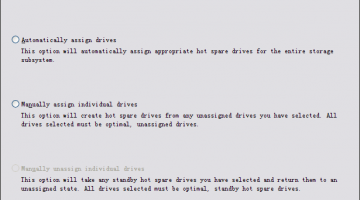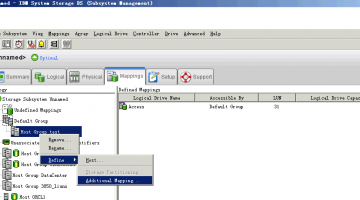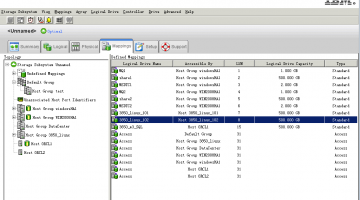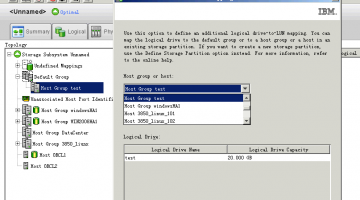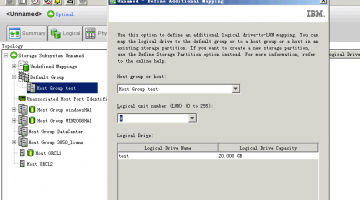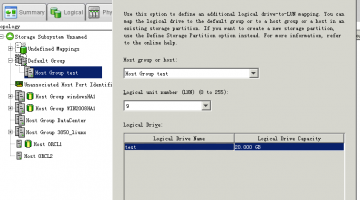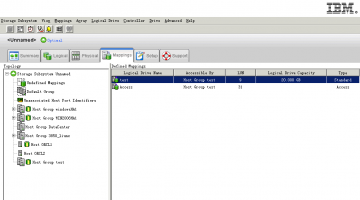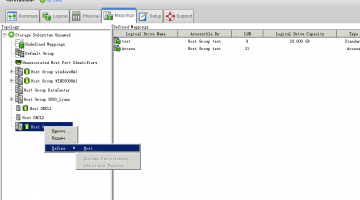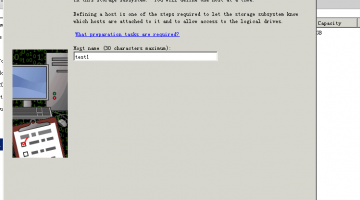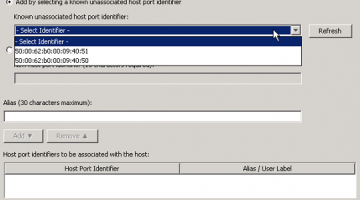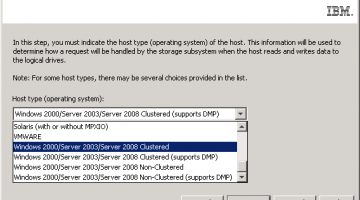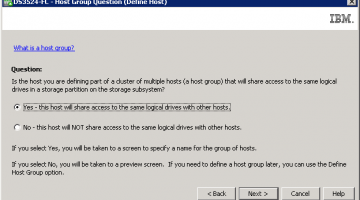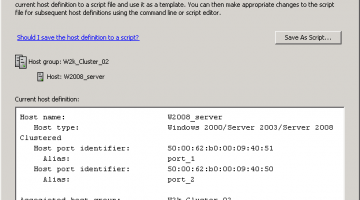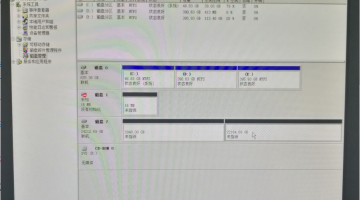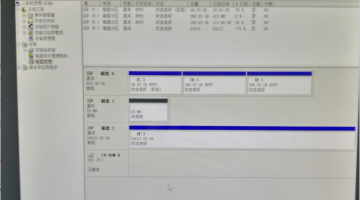IBM DS5020存储磁盘划分和映射(采用RAID5建一个Array,一个热备盘)
一、安装准备
首先确定我们磁阵软件是否齐备,它是:
ibm_sw_ds3-5k_10.86.x5.28_windows_x64.zip 点下载按钮前请先复制密码:4lud
二、磁盘规划
本次磁盘阵列配置为16块硬盘的DS5020(因客户坏了一块硬盘,此次只用到15块硬盘进行配置,空缺一个16盘位)一块热备,采用RAID5建一个Array(阵列),包含14块硬盘,15号磁盘做热备,建立一个lun(逻辑单元号)。
三、连接磁盘主机
有了以上思路后,我们开始对DS5020进行配置,连接主机DS5020后板示意图其中Ethernet ports (以太网口)用于跟PC连接,配置磁盘。(请注意主机后板接口标识)
Serial port 串口
Ethernet ports 以太网口
Dual-port drive channel 扩展柜接口
Fibre Channel host channels 主机接口
DS5020有两个控制器:ControllerA和ControllerB。每个控制器有一个网口,ControllerA的网口默认IP地址为192.168.128.101/255.255.255.0,ControllerB的网口默认IP地址为192.168.128.102/255.255.255.0。
控制台需要配置和DS5020控制器同一网段的IP地址,用来连接DS5020,此网段要求是一个独立的网络,不要加入其它的机器,以免IP地址变更。
四、使用存储管理软件配置
随机光盘里面带有Storage Manager安装光盘,可以在主流操作系统如aix/hp-ux/solaris/linux/windows上安装。(如果光盘已遗失,可在文中下载)
涂涂温馨提示,由于我在时间操作过程中拍摄的照片零散不完整清晰度等各原因而辣眼睛,本文实例供大家参考操作,实例不是以15块硬盘,一块热备完成阵列配置,但方法可抛砖引玉。
打开软件操作界面,右键选择:“manage storage subsystem”(注意文中如下图片可点开查看大图)
此时会提示输入操作密码,才能下一步操作。
密码输入完成后,会出现运行状态界面。
raid组信息界面。
依次展开:
接下来我们对raid下的剩余磁盘空间,进行创建磁盘,(如果你是全新做磁阵自己注意),这里选则一个raid下的剩余磁盘空间右键---create logical drive(创建磁盘)。
双击下一步:
弹出的对话框中自定义磁盘空间大小和名称:
双击下一步:
涂涂温馨提示:
这里需要注意下根据你的用途来选择:
File system 存储文件
Database 数据存储
Multimedia 多媒体存储
Custom 自选文件大小
SlotA和slotB这个看你的存储服务器hba卡连接的是A控还是B控来选择
如果存储的A、B控都连接了光纤交换机的话就任意选择。
接下来在弹出的对话框中选择操作系统。
涂涂提醒注意:这里需要注意的是群集和非群集的区分(这里不做具体解释)clustered群集,成群的也可以理解为集中的、聚合。
选择好系统点Finish(完成)。
这里会提示你是否还需要再次创建选择(如果不需要请选)NO
此时磁盘空间已创建完成。
磁盘空间创建完成后创建主机组。
主机组的名称任意填写后点击OK。
创建hotspare
在storage manager 软件中点击Phyical,点击一块未使用的空盘,鼠标右键- ->hot spare coverage,见下图:
选择View/change current hot spare coverage点击ok完成。
注意:当我们在执行映射操作前,请先查看磁阵是否初始化完成并成功创建,后在执行映射。
五、映射
创建完主机后就要开始把磁盘映射到主机上。右键点击要被映射的主机或主机组这时就有2中选择
- 选择additional mapping:这个是把分配好的存储空间映射给主机组,这样主机组的主机都可以共享访问这个存储空间主要做集群用
- 选择Host:直接把存储空间分配给主机单独用
在做映射之前,看下所有的LUN号使用情况.最好在新建时按顺序使用,注意不能使用重复的lun号
选择要映射磁盘的主机名称
这里的LUN号按顺序选着:9
选择好空间后直接添加点add
这时主机组磁盘添加成功
然后在主机组下面建立主机:
直接双击下一步
加入主机HBA卡,软件会自己找到接到好的空闲主机的ID卡号,每台主机有两个卡号,都要加上去,一次只能加一个,在别名(Alias)下面有ADD选项,选好一个就添加一个,添加成功会出现在最下面的信息框内。
别名就是为了给所选的端口ID号方便的代号(必须要填)。
两个都选好后点击NEXT。
选择相应的操作系统,要共享就选择CLUSTERED的系统
要共享选YES,不用就选NO
最后核对信息,对的话就点FINISH完成
完成后会提示你是否继续创建新的主机,如果还有就选YES,没有就选NO
至此对磁阵主机的映射已全部完成,我们来看看相应的管理服务器上的效果,如下图所示
如果你不能新建磁盘分区,请留意你的磁盘格式。
我将磁阵新建了一个大区(大磁盘)从图上可以看到其空间容量及状态信息。
最后我们对磁盘进行格式化,有数据的小伙伴不建议此操作哈。
最后文中如果有不妥之处还望各位指出,涂涂将正确采纳并修正错误。